Como Ativar o Buscar iPhone? O Que Ele Pode Fazer?
Quando se trata de recursos inovadores, o iPhone está em outro nível. Um dos muitos recursos de destaque dele é o "Buscar": um divisor de águas para quem valoriza segurança e não quer ter preocupações.
Você já viu o Buscar iPhone e se perguntou o que exatamente é esse recurso? O que ele faz? Como ativá-lo? Neste blog, abordaremos tudo o que você precisa saber sobre o Buscar iPhone. Então, vamos lá.
O que é o Buscar iPhone?
O Buscar iPhone era um aplicativo independente no iOS 12 e versões anteriores. Seu principal objetivo era ajudar a rastrear produtos Apple perdidos ou roubados, como iPhone, iPad, MacBook, AirPods e muito mais.
No entanto, a partir do iOS 13, o Buscar iPhone se tornou parte do app Buscar, que também combina a funcionalidade do Buscar Meus Amigos. Então, atualmente, o Buscar no iPhone não só rastreia dispositivos Apple, mas também permite que você compartilhe sua localização com outros usuários Apple.
Além de encontrar dispositivos Apple perdidos e compartilhar localizações, o Buscar também possui outros recursos interessantes. São eles:
Reproduzir um Som
Imagine gastar seu tempo procurando a localização exata do seu celular perdido, mas quando chegar lá não conseguir encontrá-lo. Com o auxílio do modo reproduzir som, seu problema estará parcialmente resolvido. Quando você ativa esse recurso, seu dispositivo emite um som característico, o que pode te ajudar a encontrá-lo mais rápido.
Modo Perdido
Isso dificulta ainda mais que alguém roube seu dispositivo Apple. Ao marcar o dispositivo como perdido, ele é bloqueado na hora, e uma mensagem personalizada contendo suas informações de contato é exibida na tela de bloqueio.
Durante esse período, o "Bloqueio de Ativação" também é habilitado, o que significa que não será possível usar o dispositivo perdido com outras contas Apple. Além disso, você será notificado sobre a localização do dispositivo perdido quando ela estiver disponível novamente.
Apagar Remotamente
Se parecer que você não está progredindo ao tentar rastrear seu celular perdido, considere essa opção. Ela te ajudará a apagar remotamente todos os dados importantes armazenados no dispositivo perdido ou roubado.
E lembre-se, se o dispositivo que você escolher apagar estiver com iOS 15, iPadOS 15 ou posterior instalado, ainda será possível usar o Buscar para localizá-lo ou reproduzir um som.
Rastreamento Offline
Se por acaso você desligou sua conexão com a internet ou o celular está desligado, o Buscar iPhone ainda pode rastreá-lo. Quando seu celular está offline, ele emite um sinal Bluetooth que dispositivos Apple próximos podem detectar. Então, esses dispositivos retransmitem a localização do seu celular através do app Buscar ou do iCloud. Porém, para este recurso funcionar, você deve ter ativado a "Rede Buscar".
Compartilhamento de Localização do AirTag (Apenas para iOS 18.2)
Todos sabemos que o Buscar iPhone pode ser usado para encontrar itens como chaves ou bolsas com AirTags anexados. E agora, com o lançamento do novo iOS 18, o Buscar permite que os usuários compartilhem a localização de um AirTag com companhias aéreas e terceiros, ou pessoas de confiança, através de um link.
Como Ativar o Buscar iPhone
Agora que você sabe o que é o Buscar e suas funcionalidades, você pode estar se perguntando como ativá-lo no seu iPhone. Por sorte, é um processo simples.
❗Mas, antes de começar, certifique-se de que o serviço de localização para o Buscar está ativado; caso contrário, o Buscar não funcionará. Veja como fazer isso:
Vá para "Ajustes" e depois "Privacidade e Segurança". Toque em Serviços de Localização. Após isso, selecione Buscar e marque a opção "Durante o Uso do App".
Quando estiver pronto, siga os passos abaixo para ativar o Buscar iPhone:
- Passo 1.Abra o app "Ajustes" no seu iPhone.
- Passo 2.Toque no seu nome no topo da tela.
- Passo 3.Role para baixo e toque em "Buscar".
- Passo 4.Toque em "Buscar iPhone" para ativá-lo.
- Passo 5.Para localizar o iPhone mesmo quando estiver offline ou desligado, você precisa ativar a "Rede Buscar". Você também pode permitir que a Apple verifique e armazene a última localização do iPhone quando a bateria estiver fraca.
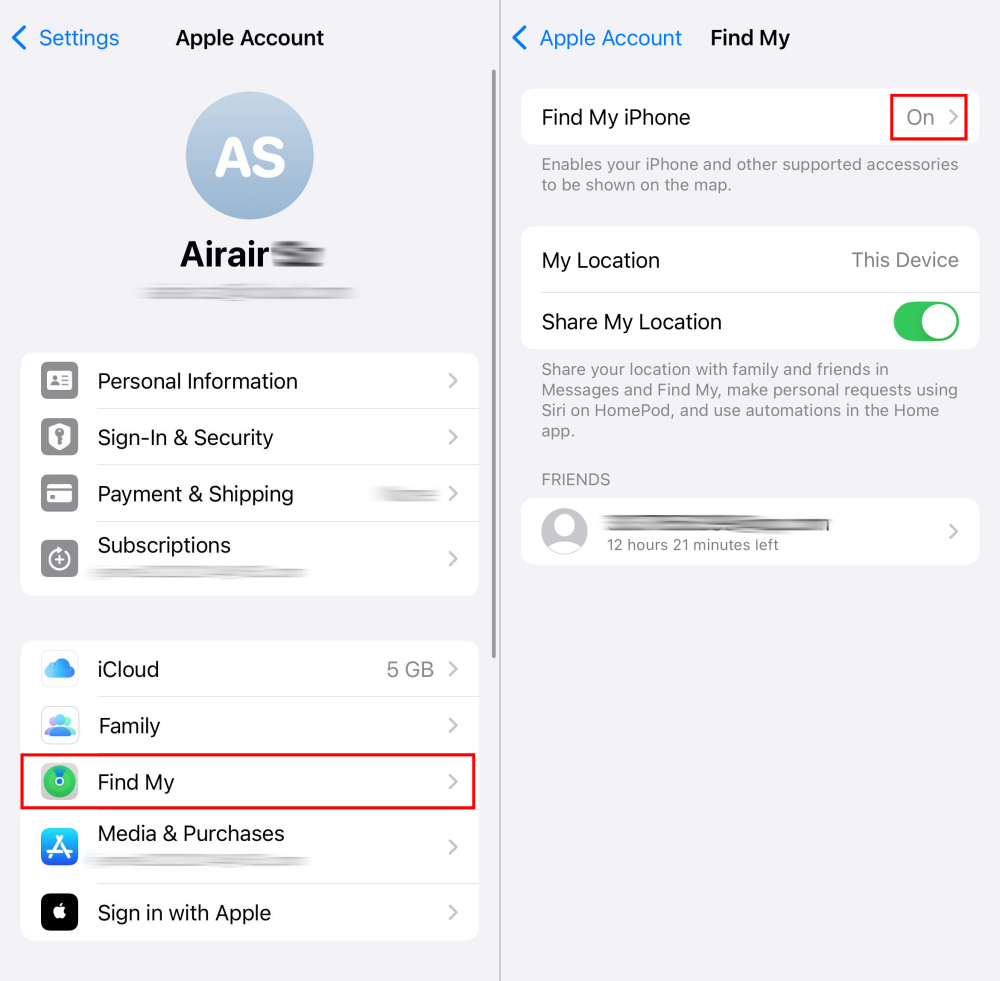
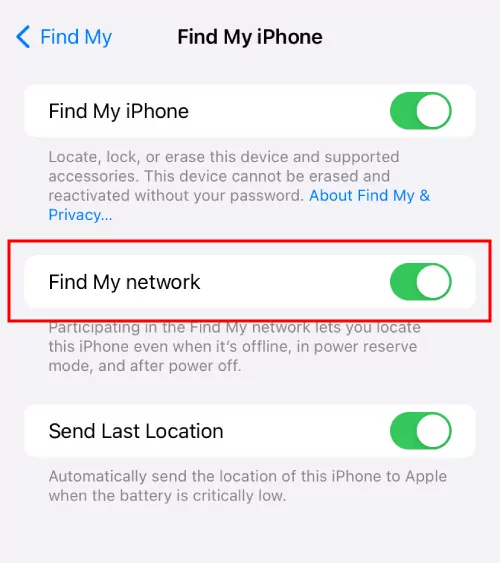 | 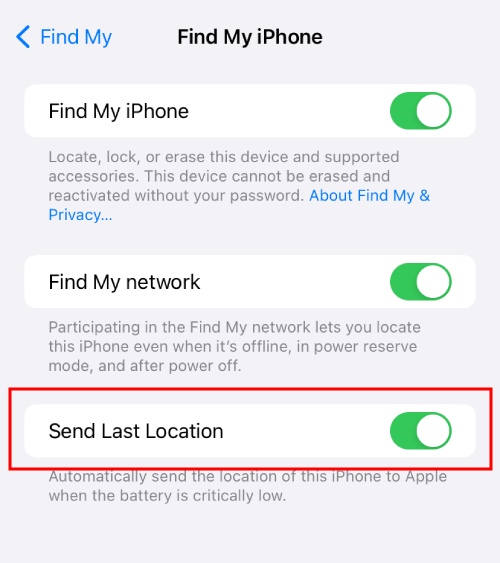 |
Depois de ativar o Buscar iPhone no seu dispositivo, você pode utilizar todos os seus recursos e funcionalidades, como mostramos na seção acima.
Resolvido: Por Que Não Consigo Ativar o Buscar iPhone?
Se você não consegue ativar o Buscar iPhone com os passos acima, pode ser devido a configurações incorretas. Estas são algumas razões possíveis para o Buscar iPhone estar acinzentado:
- Seus termos e condições do iCloud não foram aceitos.
- Você não permitiu alterações nos serviços de localização no Tempo de Uso do iPhone.
- Você ativou a proteção contra roubo do dispositivo.
A boa notícia é que existem algumas soluções para isso:
Solução 1. Aceite os Termos e Condições do iCloud
Quando as opções Buscar e iCloud no app Ajustes não podem ser selecionadas, significa que seus termos e condições do iCloud precisam ser aceitos.
Geralmente, os termos e condições do iCloud aparecem na sua tela ao ativar o app Buscar se você não os aceitou antes. E tudo que você precisa fazer é marcar a caixa para aceitá-los.
Solução 2. Permita Alterações nos Serviços de Localização
Você já configurou alguma vez as restrições de conteúdo e privacidade no Tempo de Uso do iPhone? Se sim, as restrições para serviços de localização também podem interferir nas configurações do Buscar iPhone. Veja como corrigir isso:
- Passo 1. Selecione "Tempo de Uso" nos "Ajustes" do iPhone.
- Passo 2. Role para baixo e toque em "Conteúdo e Privacidade". Digite sua senha do Tempo de Uso se necessário.
- Passo 3. Vá para "Serviços de Localização" e permita alterações temporariamente.
- Passo 4. Depois de permitir, reinicie o app "Ajustes", e você conseguirá ativar o Buscar.
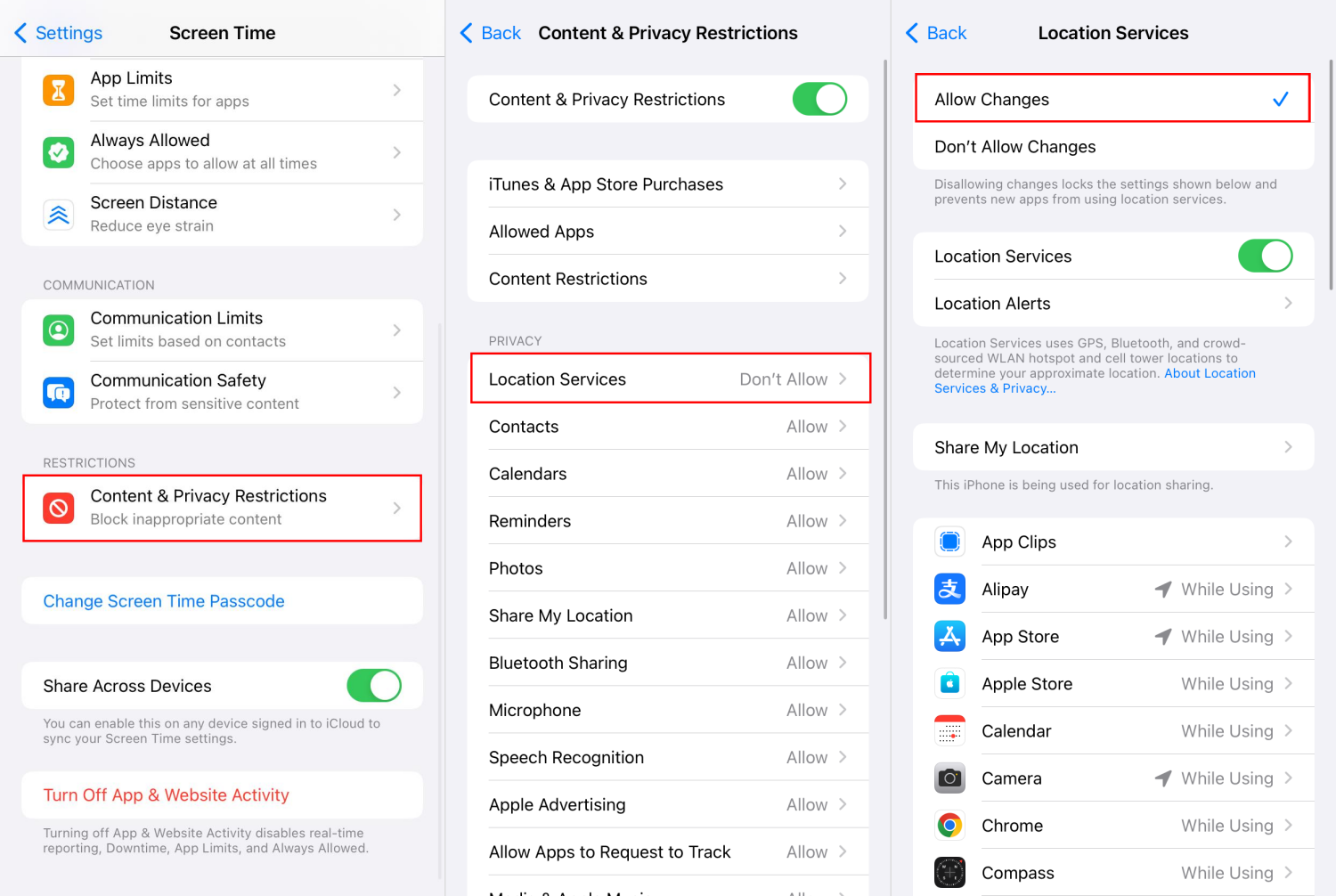
Solução 3. Desative o Modo de Proteção contra Roubo
De acordo com o feedback de vários usuários Apple, se o modo "Proteção contra Roubo" estiver ativo, a opção Buscar ficará acinzentada e não poderá ser ativada. Para corrigir isso, você deve desativar esse modo.
- Passo 1. Vá para "Ajustes" e selecione "Face ID e Senha".
- Passo 2. Encontre "Proteção contra Roubo" e desative-o.
Ainda assim, se você tentou todas as soluções acima e o problema persiste, você pode optar por usar o app AirDroid Location Tracker como uma alternativa ao Buscar. Este app não só permite localizar o iPhone em tempo real, mas também fornece o histórico de localização do iPhone por até 30 dias.
Perguntas Frequentes sobre o Buscar iPhone
Conclusão
O Buscar iPhone é um app pré-instalado em todos os dispositivos Apple. Ativá-lo é muito fácil. Mas é importante garantir que seu serviço de localização esteja habilitado. Com o app Buscar ativado corretamente, você poderá usufruir de diversos recursos, como rastrear com facilidade seu dispositivo Apple perdido ou roubado, localizar seus itens pessoais de forma simples e muito mais.








Deixar uma resposta.